本格的にデイトレを行うのであれば、最初にパソコンへの設備投資をした方が断然有利です。
トレードで利益を出せるようになってから設備投資するよりも、設備に先行投資した方が良い結果を生む確率が高くなります。
BTO(Build To Order)パソコンで自分の用途や予算に合った相棒を探しましょう!

「PCにはあまり詳しくないけれど、株やFXのトレーディング(デイトレ)に興味があってPCを購入したい」
という方に向けたPC選定&環境構築のポイントと、PC(ハードウェア)の見識に合わせた最適なBTOショップを紹介しています。
BTOパソコンとは?

「Build To Order」の略称で、受注生産PCの事を表します。
量販店で販売されているメーカーの組み立て済みPCとは異なり、基本となるPC(マザーボードや電源、筐体) に対して、自分のニーズに合うようにパーツの変更・追加といったカスタマイズができるパソコンの事を指します。
量販店で販売されているPCは拡張性に乏しく、せいぜいメモリ増設程度しかできません。
しかし、BTOパソコンは、しっかりと選定すれば拡張性があり、将来使うかもしれない機能を後から追加したり、最新性能のマザーボードやCPUと交換する事ができます。

「ショップがセレクトしたパーツの中から、自分好みのパーツを選択してPCを組み立てる自作PCのようなもので、組み立てはショップがやってくれる」
と、表現するとわかりやすいかと思います
なぜトレード用PCが必要なのか?
表示できる情報量を増やす事で優位性を出す
数秒~数分で売買が完結する事もあるデイトレードでは、マルチモニター(複数画面) の方が情報表示量が増える為、圧倒的に有利となります。
瞬間の変化を逃さない、ニュース速報を逃さない等、トレードを続ければ続ける程、見たい情報が増えるようになります。
トレードの最初の1歩は1画面PCで始めれば良いのですが、恐らく簡単には勝たせてもらえないと思います。
そうして徐々に経験を積むと、「あの情報も見たい、これも見たい、監視銘柄を増やしたい」と考えるようになります。
トレードの「勝ちやすさ」で考えると、初心者レベルであれば、1画面(フルHD(1,920×1,080)) で表示できる情報量で取引するのは難しいです。最低でも2画面は欲しいところです。
1画面やデュアルモニター(2画面)で専業トレーダーを続けられている方を知っていますが、これは専業トレーダーの中ではレアケースのトレード環境であり、熟練トレーダーだからできる技とも言えます。
PCの性能を決める要件、基礎知識
CPU選定基準

まず、現在主流の各種CPUスペックをリストアップします。
| メーカー | 品名 | コア数 | クロック周波数 (GHz) |
|---|---|---|---|
| Intel | Core i9 | 18 | 5.3 |
| Intel | Core i7 | 12 | 5.1 |
| Intel | Core i5 | 10 | 4.9 |
| Intel | Core i3 | 10 | 4.7 |
| Intel | Celeron | 4 | 3.6 |
| AMD | Ryzen 9 | 16 | 3.8 |
| AMD | Ryzen 7 | 8 | 3.6 |
| AMD | Ryzen 5 | 6 | 3.6 |
| AMD | Ryzen 3 | 4 | 3.5 |
上記データは各CPUの最新世代&最高スペックを書いています。
最新世代でも、表に記載したデータよりも性能が劣るものがある事をご承知置き下さい。
CPUの性能比較には、他にもL2/L3キャッシュ等の色々な性能指標がありますが、説明を簡素化する為に省略しました。

コア数が多い程、並列処理を多くでき、クロック周波数が高い程に演算速度が早い
すなわち高速・高性能となります
高性能なものから順に並べると、
Core i9 = Ryzen 9 > Ryzen 7 > Core iシリーズ(7>5>3) > Celeron」
と覚えておけば良いでしょう。

デイトレ用途の場合はIntel製CPU(i9, i7)を選択するのが無難です
証券会社のツールが動作推奨環境にIntel CPUを選択している事や、
他にはAMD CPUは俗にいう「相性問題」で性能を発揮できないケースもあります
メモリ

現在は、よほど安価なPCでない限りメモリは8GB搭載されています。
しかし、8GBは業務用であってもオススメしません。
デイトレ用途を含めて、PCを使ったモノ作り(プログラミング,CAD,動画編集,作曲 等)をする場合は最低でも16GBは必要となります。
搭載メモリが8GBのPCというのは、普段は「Excel位しか使わない」ような事務作業の用途であれば、我慢して使うか、というレベルです。
メモリは多くて困る事はありません。
複数のアプリケーションを動作させる時に安定する他、全体的に動作も早くなります。

予算があれば「32,64GB」の大容量の搭載を検討すると良いでしょう
ストレージ

HDDとSSDのどちらを使うか、選択します。
「安価で大容量なHDDと、HDDより高価だが段違いにアクセス速度が速いSSD」のどちらにするか?
SSDはRAMディスクなので、磁気ドライブであるHDDよりも圧倒的にアクセススピードが早いドライブとなります。
従って、SSDを使ったほうがPCやアプリケーションの起動時間が圧倒的に早く、PCに処理を待たされるストレスから開放されます。
そのため、現在はSSDをメイン・ストレージとするPCが主流となっています。
よほど安価なPCでなければSSDが搭載されています。
スピードを求めないのであれば、HDDでもトレードPCとして動作します。
ですが、PCの高性能化に伴ってソフトウェアも高性能になっていますので、安価なPCにしたいという考えでHDDを搭載させるとPC寿命も短いですし、現在では好んでHDDをメインストレージにする事はありません。
SSDを選択する事をオススメします。
デイトレ用PCの選定要件
モニターサイズ(インチ数) と解像度を上げる
この記事の先発類似記事で、
Google検索上位に「大きい画面を使うのなら1~2画面でもOK」と書いているサイトがあったのですが、これは大きな誤解を招く表現です。
この言葉を真に受けてモニター購入して失敗した人がいなければ良いと思っています。
そこで、モニター説明については、しっかりと丁寧に正しい説明をしたいと思います。
画面解像度 一覧
下記表は、解像度を表す規格名と画素数について代表的なものをピックアップしたものです。
| 規格名 | 横x縦(画素(ピクセル)数) |
|---|---|
| VGA | 640 x 480 |
| XGA | 1,024 x 768 |
| WXGA | 1,280 x 768 |
| SXGA | 1,280 x 1,024 |
| DVD | 720 x 480 |
| HD | 1,280 x 720 |
| フルHD(High Definition) ※Blu-ray画質 |
1,920 x 1,080 |
| 2K | 2,560 x 1,440 |
| 4K(UHD) | 3,840 x 2,160 |
画素数が多い程、高解像度になります。
解像度とモニターサイズは(ほぼ)無関係です。
24インチでフルHD表示できますし、50インチモニターでフルHD表示させる事もできます。
「ほぼ」無関係と書いたのは、モニターサイズが小型(ex. 14インチ)で4K画素数のモニターがあるか?と言えば答えは「NO」となるため、「ほぼ」と書いています。
モニターの表示解像度が高ければ、低い解像度で表示させる事はできますが、逆の事はできません。
つまり、モニターのインチ数(=物理的大きさ) が大きければ良いのではありません。
解像度が同じなら、表示できる情報量は同じであり、モニターサイズに比例して文字や画像サイズが大きくor小さくなるだけです。
解像度とモニターサイズの関係まとめ

例えば、現在24インチのフルHDモニター(1,920×1,080) を使っているとします。
これを50インチのフルHD(1,920×1080) に変えたとしましょう。その時、表示情報量は増えるでしょうか?
答えはNOです。
表示する物理面積が24インチから50インチに拡大表示されるだけです。
では、フルHD(1,920×1,080)と4K(3,840×2,160)を比較した場合はどうでしょうか?
40インチのフルHDモニターと、同じく40インチの4Kモニターを比べた場合、物理的な表示サイズは同じ40インチですが、4KはフルHDの4倍の情報を表示できます。
この例の場合、おおよそ「4Kモニター1枚」で「21インチのフルHDモニター4枚」と同じ物理サイズであり、また、表示できる情報量も同じです。
なぜなら、4KはフルHDの4倍のピクセル数で描画するからです。
4Kが高画質という理由はここにあります。
同じキャンバスに荒い点描画をするか、細かい点描画をするかの違いと考えるとわかりやすいと思います。
モニターのインチ数が同じ場合、

4KはフルHDの4倍の表示領域を持つ
別の表現で説明すると、同一表示領域に対して、
4Kは1文字の大きさがフルHDの1/4に小さくなる
という事を知っておいて下さい。
デイトレード用に4Kモニターを使う場合は、ある程度インチ数が大きい(40インチ以上を推奨) ものを使うのが良いでしょう。
デイトレード用パソコンの選定基準

PCの選定基準は、最初に次の3つを意識しましょう。
- PCとモニター一式を新規に揃えるか?
- 既存PCを使って、デイトレ用にカスタマイズするか?
- 設置スペースはあるか?
本記事は、新規にトレード環境を揃える事を主体にしていますので、上記1の話をしますが、先に2のケースについて話します。
PCを新調する予定の方は読み飛ばして下さい。
既存PCをカスタマイズする場合
デスクトップPCの場合
比較的新しいPCの場合、デュアルモニター出力が可能なようにグラフィックボード(以下、グラボ) が搭載されているものが多いです。
まずは、手持ちのPCのモニター出力端子が何個あるか確認しましょう。
グラボが搭載されていないPCは、マザーボードに映像出力チップが搭載(オン・ボード)されていたり、それ以外にCPUに内蔵されているケースもあります。
このような場合でも、複数画面表示できるスペックであれば、PC筐体から映像出力端子が出ています。
グラフィック描画機能がCPUに内蔵されている場合は内蔵GPUと呼ばれます。このキーワードは憶えておきましょう。
いずれにせよ、PCのモニター出力端子数をチェックしましょう。
モニターへのデジタル出力端子(HDMI/DVI/DisplayPort)の空き端子があるのであれば、そこに追加モニターを接続すればOKです。
これだけでマルチモニター環境が出来上がります。
空き端子が無い場合は、グラボを増設すればマルチモニター環境にできます。
しかし、PCは超精密機器である為、規格に則って作られているパーツでも動作しない事があります。最悪、PCが故障して起動しなくなる事も有りえます。
俗に言う「相性問題」です。
また、メーカー製PCの場合は筐体を開けた時点でサポート対象外となります。
せっかく買ったパーツが使えなかったとしても、自己責任となる事を充分認識しておいて下さい。
ですので、既存PCのカスタマイズ(グラボ交換)は、自作経験がある方やある程度の有知識者、または、最悪PCが壊れても良い覚悟ある方以外にはオススメできない方法となります。
ノートPCの場合
ノートPCはHDMI端子付きのものが多いので、ここに増設モニターを接続すれば2画面構成が構築できます。
しかし、スリム軽量型PCの場合、モニター出力端子が無い製品もあります。
この場合はUSB端子を使ってモニター側の端子規格に合わせた変換ケーブルを用いて接続する事が可能です。
また、USB3.0が空いているのであれば、最近のモニターなら入力端子として備えているものもありますので、変換無しで接続する事も可能です。
例えば下記商品は「【出力】USB→【入力】HDMI/VGA」の2系統出力ができる変換アダプターです。
私が、移動時にノートPCの画面拡張に使用しているのはコチラのUSB→HDMI変換アダプタです。
PC/モニターの選定基準

PC/モニターを選ぶにあたり、物理的に注意すべき点があります。
- PC/モニターの設置スペースを確保できるか検討する
- 設置場所(デスク) の耐荷重を考えておく
PCの選定基準
簡単に要点を抑えると、
- CPU:処理能力(クロック数が高く、コア数が多いものを選ぶ)
- メモリ:デイトレ専用機でも16GBは必要
- グラボ:使用したいモニター数分の出力端子があるか?
と、なります。
CPUは、Intel Core i9~i7を選んでおけば相性問題等で困ることはありません。
最上位のCore i9は、トレード用途であればややオーバースペック気味ですが、低スペックで困る事はあっても高スペックで困る事はありません。
予算を削って低スペックの製品を購入して、「やっぱり予算をケチらずに良いものを買っておけば良かった。。」と思いがちな方は、相応の初期投資をした方が良いでしょう。
また、高スペックPCであれば、長く相棒として使えますし、デイトレ用途以外にも興味を持った場合に多目的に使えるPCになります。
プログラミングや、映像系の編集等、パソコンを使った新たな趣味を持つ事ができますので、個人的にはPCは低スペックなものを使うのはオススメしません。
AMDのRyzenは非常に高性能かつIntel iシリーズよりも安価な為、PC自作派に人気の高性能CPUですが、デイトレ用の各種証券会社のツールとの相性を考えると検討対象から外れます。
なぜなら、一部証券会社のトレードツールは推奨環境に「Intel i7」や「Intel Celeron」と書かれているものがあるからです。
Ryzenでもトレードツールは動作しますが、もし動作せずに証券会社に問い合わせても、解決に至る可能性は限りなくゼロです。
各証券会社のトレードツールの推奨環境を以下にまとめましたので、参考にして下さい。
株式デイトレツール推奨環境まとめ
| 証券会社 | ツール名 | OS | ブラウザ | CPU | メモリ | HDD | ディスプレイ | 通信速度 |
|---|---|---|---|---|---|---|---|---|
| 楽天証券 | MarketSpeed II | Windows 8.1, 10,11 (32bit/64bit) | IE 11以降 | Intel i7-3770 3.40GHz(4コア)以上 | 8GB以上 | 5GB以上の空き容量 | フルHD(1920×1080)以上 | 3Mbps以上 |
| 楽天証券 | MarketSpeed | Windows 8.1, 10,11 (32bit/64bit) | IE 11以降 | Intel Celeron 2.40GHz(2コア)以上 | 4GB以上 | 5GB以上の空き容量 | SXGA(1280×1024)以上 | 3Mbps以上 |
| 松井証券 | ネットストック・ハイスピード | Windows 8.1, 10,11 | IE 11, Edge | 1.6GHz相当以上 | 1GB以上 | 50MB以上 | XGA(1024×768)以上(推奨:SXGA(1280×1024)) | 1Mbps以上 |
| GMOクリック証券 | スーパーはっちゅう君 | Windows 8.1, 10,11 | - | - | 512MB以上 | XGA(1024×768)以上 | インターネット接続 | |
| SBI証券 | HYPER SBI 2 | Windows 8.1, 10,11 | IE 11, Edge |
1GHz以上(x64) | 4GB以上 | 2GB以上 | フルHD(1920×1080)以上 | 光回線などの高速回線 |
| SBI証券 | HYPER SBI | Windows 8.1, 10,11 | IE 11 | 1GHz以上(x86/x64) | 1GB以上 | 1GB以上 | XGA(1024×768)以上 | 光回線などの高速回線 |
| auカブコム証券 | Kabuステーション | Windows 8.1以上 | IE 11 | Intel Corei5-6500 | 4GB以上 | 2GB以上 | フルHD(1920×1080)以上 | 光回線などの高速回線(有線) |
| DMM.com証券 | DMM株 PRO+ | Windows 8.1, 10,11 | - | Intel Corei5以上 | 4GB以上の使用可能領域 | 2GB以上の空き容量 | フルHD(1920×1080) | - |
| マネックス証券 | マネックストレーダー | Windows 8.1, 10,11 | - | 1GHz以上(x86/x64) | 512MB以上 | 50MB以上 | XGA(1024×768)以上、SXGA(1280×1024)以上(推奨) | 1Mbps以上 |
| ライブスター証券 | livestar R2 | Windows 8.1, 10,11 | IE11, Firefox, Chrome, Edge | 2.0 GHz Core i3以上 | 4GB以上 | - | XGA(1024×768)以上 | 1Mbps以上 |
| 岡三オンライン証券 | 岡三ネットトレーダー プレミアム | Windows 8.1, 10,11 | IE 11 | Intel Core / Pentium / Celeron 1GHz相当以上 | 1GB以上 | 100MB以上の空き容量 | XGA(1024×768)以上 | ADSL,FTTH等の高速回線推奨 |
このように、AMD Ryzenで動作するかどうかは不明でサポート対象外となりますので、トレード用ならIntel CPUを選択するのが無難となります。
メモリは8GBで問題無く動作しますが、デイトレ以外の用途、複数の証券会社のツールを同時に起動して監視するトレーダーが多いです。
最低でも16GB以上のメモリを搭載しておきましょう。
グラボの出力端子数は、購入するPCのスペックを見ればわかります。
PC初心者の方にはスペックを見るのは難しいかもしれませんが、デジタル出力ならHDMI / DVI / DisplayPort の3種類の接続規格が主流です。
どの規格の端子が何個あるかを調べましょう。端子の数だけモニターを接続できます。
モニターの選定基準

デイトレ環境を構築する為には、使用するモニター数とインチ数を決めなければいけません。
画面数や配置構成(縦置き/横置き)はお好みですが、
例えば
- 21.5インチを4枚(上下2段/1段2枚構成):横幅47(cm)X2 = 94(cm)
- 21.5インチを6枚(上下2段/1段3枚構成):横幅47(cm)X3 = 141(cm)
の幅が必要です。
実際は角度をつけて配置するのでもう少し狭まりますが、結構なスペースが必要となります。
また、デスクの耐荷重も検討しておく必要があります。
- 21.5インチを4枚(上下2段/1段2枚構成):2.5(kg)X3 = 7.5(kg)
- 21.5インチを6枚(上下2段/1段3枚構成):2.5(kg)X6 = 15(kg)
これは、幅、重量共に1例ですので、これよりも大きく、重い製品もあります。

6画面構成の場合、計30kgになる場合もあります
更に、モニターは「モニターアーム」を使用して支えるので、モニターアームの机への設置箇所が加重点となる事で、デスクがアームを設置する数箇所に集中する加重に耐えられずに傾く心配があります。
モニターアームの重量分、さらに総重量が増す事も念頭に置いて、モニターを置く机を選定しましょう。
デイトレ用BTOパソコン販売ショップ一覧

代表的なショップをセレクトしました。
先に結論を言うと、
の3ショップがオススメです。
| メーカー名 | オススメ度 | 知名度 | コスパ | ラインナップ | サポート |
|---|---|---|---|---|---|
| ドスパラ | ★★★★☆ | ★★★★☆ | ★★★★☆ | ★★★★☆ | ★★★☆☆ |
| パソコン工房 | ★★★★★ | ★★★★☆ | ★★★★☆ | ★★★☆☆ | ★★★★☆ |
| エーチャージ | ★★★★★ | ★★★★☆ | ★★★★★ | ★★★★★ | ★★★☆☆ |
| 勝ち組デイトレパソコン販売 | ★★★★★ | ★★☆☆☆ | ★★★★☆ | ★★★★☆ | ★★★★★ |
| マウスコンピューター | ★★★★☆ | ★★★★★ | ★★★☆☆ | ★★★☆☆ | ★★☆☆☆ |
では、各ショップのメリット・デメリットを順にご紹介していきます。
勝ち組デイトレパソコン販売
「デイトレ・トレードをしたいけれど、どんなPCを使えば良いの?何を買えば良いの?」という方にオススメのショップです。
特筆点は、
- 設置方法から全てマニュアル化→PC初心者でもすぐに使える
- 365日連続稼働耐久試験を実施
- 超静音設計
さらに、今ならメモリとストレージ(SSD)の増量キャンペーン実施中。
キャンペーン期間がいつまで続くかは不明ですが、このメモリ増量のお得感はハンパありません。
後述のKabuパソ同様、PC初心者でも簡単にデイトレ環境を構築できる点が特徴の1つですが、Kabuパソはモニターサイズが固定なのに対し、勝ち組デイトレパソコン販売は4Kモニターを含めて色々な選択肢があります。
設置方法から全てマニュアル化→PC初心者でもすぐに使える
設置方法から全てマニュアル化されており、スイッチONした瞬間からすぐに使える超親切なショップです。
ショップサイトには、「購入者の声」が掲載されています。
右も左もわからないけれどデイトレードをしたいんだ!という熱を持った方が購入して満足されている事がわかります。
アフターフォローも丁寧になさっていらっしゃいます。
また、注文して翌日には発送されるスピード感も好印象です。
昨今の半導体需要増でパーツ在庫が無く出荷が遅れる事があるかもしれませんが、その場合はご連絡下さるはず。
365日連続稼働耐久試験を実施
突然PCの電源が落ちてしまってあたふたする心配はほぼ無いであろう試験を実施しています。
PCに熟知した設計者が良いパーツを厳選して組み立てているからできる事であり、この点においては他のBTOショップと比べて一歩抜きん出ています。
超静音設計
高性能なPCであれば、CPUの放熱の為にファンが回転し、それが煩わしく感じる方もいらっしゃるでしょう。
「ブンブンうるさくて集中できない」と言う方もいらっしゃるかもしれません。
勝ち組デイトレパソコン販売は、静音PCである事もセールスポイントとなっています。
どれ位静かなのかというと、

PCから50cm離れたら音が聞こえない!
これ、他のショップ製PCではあり得ません。
どうやって静音を実現しているのかは問合せていないですが、ハードウェア設計に長けている専門家クラスの知識がある方が組み立てている事は間違いありません。
(静音化はペルチェ素子による冷却で実現しているのかもしれません。推測です。)
メリット
デイトレ用にPC、モニター、モニター・アームをセット販売しているので、簡単に全ての環境を構築できるのがウリです。
注文ページは、パーツのカスタマイズもわかりやすいので、パソコン工房の対抗馬として比較すると良いショップです。
こちらのショップの方がわかりやすく簡潔に記載されている印象を受けるのではないでしょうか?
また、サイトで選択できるパーツ以外のカスタマイズも若干可能です。
これは、PC購入を検討していた際に電話で問い合わせをし、確認しました。
このショップは1台ずつ全て厳格なパーツチェックを行っており、365日連続稼働耐久テストも行っています。
まさに、デイトレ・トレーディングをしたい方の為に作られています。
また、電話でスペックの問合せをした事がありますが、とても誠実にご回答頂き、好印象でした。
アフターフォローについても、大手ショップよりもきめ細やかな対応をして頂ける事は間違いありません。
デメリット
無いと思います。
トレードにおいては確実に他ショプを凌駕するモンスタースペックPCです。
CADや3D描画ソフト(3Dゲーム)等を使わないのであれば、通常使うであろうPCの用途は全てノーストレスで動作する製品ばかりです。
ドスパラ
メリット
様々な価格帯のBTOパソコンが揃っているので、予算に合わせて希望に沿う商品が見つかります。
性能比で安価な価格で販売している優良ショップです。
デメリット
PCの知識が無いと、何を買えば良いのかわからずに悩むような製品紹介サイトになっています。
ドスパラはゲーミングPCに力を入れており、デイトレ用というカテゴリが無いので、PC知識ゼロで購入しようとすると、何を買えば良いのかわからず、難しいと思います。
パーツを選ぶ知識があれば、オススメのショップです。
パソコン工房
パソコン工房はカブコム証券と提携しており、トレード・ツールの「kabuステーション」が動作する環境をプリインストールしてすぐに使えるシリーズである「kabuパソ」があります。
〔パソコン工房〕 ゲーム・クリエイター環境強化!最新GeForce RTX 3080 Ti / 3070 Ti搭載PC発売中!
4画面、6画面構成は完売となっています
メリット
デイトレに特価したラインナップが豊富で、予算や画面数から簡単に機種を決める事ができるようになっています。
また、設置サービスや遠隔サポート等、サポートが充実しています。
カブコム証券とのタイアップ製品ですが、別の証券会社のツールを自分で追加インストールして使う事はできるスペックはあるので、カブコム証券以外を使用する場合でも問題なく使用できます。
デメリット
デイトレード用PCとしては、モニター・サイズを選べない事や環境構成に柔軟性が無い事はデメリットに挙げられます。
2/4/6画面構成から選択できますが、モニター・サイズは23.6型フルHDのみ。
今からトレード環境を構築するのに23.6インチで最大6画面という環境しか構築できないのは難あり。
現在は4Kモニター使用が主流です。
モニター数が情報量を左右するのではない事は、「解像度とモニターサイズの関係まとめ」項で解説した通りです。
また、メモリ量が8GBのラインナップがありますが、これを使用した場合、他の証券会社のツールを複数起動すると重くて使えない可能性が高いです。
後々の事まで考えると、もっと高スペックPCに買い替えたいと思う時がやってくるトレーダーもいらっしゃるでしょう。
エーチャージ
お買い得なBTOパソコンはこちら!
ドスパラと同様、痒い所に手が届くBTOショップです。
メリット
ドスパラとは違い、トレード用途のパソコンが選べるようにサイトが作られています。
その為、PC初心者にとってはエーチャージの方がPC選定しやすくなっています。
デイトレ用PCのラインナップは、
- マザーボード:ASROCK Z390 Extreme4
- グラボ :Quadro P400 x 2 (HDMI or DVI)
が使われており、複数のトレード・ツールが安定して動くパーツとなっています。
パソコン工房のkabuパソは、23インチモニターを何枚構成にするか?とモニターサイズが限定されますが、4Kモニターや50インチ・モニター等、大画面で環境構成したい方はエーチャージでPCを選定されると良いでしょう。
デメリット
ドスパラ同様、ある程度の知識が無ければ、どのパーツを選べば良いかわかりません。
ですが、BTOパソコンとはそういうものなので、デメリットと言うべきではありません。
製品購入ページまで進むと、パーツ選択は初期状態のままで十分なスペックのパーツが設定されていますので、あまり悩む事はありませんが、どうしてもPC選定基準を持っていないと敷居は高いのかな、と思います。
マウスコンピューター
国内ブランドでは知名度はNo.1。
TV CMやインターネット広告等、色々な所で名前を目にする日本のパソコン・メーカーで、家電量販店でも販売されています。
メリット
ドスパラ同様、性能比で安価な価格で販売している優良ショップです。
デメリット
強いて挙げるなら、ここもドスパラ同様にデイトレ用PCという商品カテゴリが無い為、敷居が高く感じる点でしょうか。それ以外はデメリットは見当たりません。
レノボ
日米メーカー(IBM,NEC,富士通) のPC部門を買収した世界シェア1位メーカーのLenovo。
メリット
販売サイトが見やすく、欲しいスペックがわかりやすいサイト・デザインになっています。
この記事では多数のショップを掲載していますが、デイトレに特化したショップ以外では一番見やすいです。
セール品も多く出品されているので、ちょくちょく覗きに行っているとお値打ち製品に出会える事も。
マウスコンピューターと競合するブランドですが、マウスよりも高級感のある外観が多いので、個人的にはマウスよりも好きです。
デメリット
特にコメントするようなデメリットはありません。
ノートPCが多いですが、設置スペースをサブマシン用途等を考えるとノートPCを使いたいというケースもあるので、デメリットにはならず。
ベストバイ・ショップはどこ?

今回挙げたショップはBTOですので、PC性能に大差は出ません。
ただ、購買者によって製品を選びやすいショップが変わります。
手間をかけず、環境一式を準備するなら
手間をかけず、簡単にトレード環境を構築するなら「勝ち組デイトレパソコン販売」か「パソコン工房」。
勝ち組デイトレパソコン販売さんは、デイトレを始めてみたい!という方は、まずサイト訪問される事をオススメします。
多少のカスタマイズと簡単注文なら
モニターやPCスペックを多少カスタマイズしたいが、簡単に注文したいなら「エーチャージ」。
もっと簡単に実店舗と同じ感覚で商品を選ぶなら、Lenovo。
全てを自分で選ぶなら
全ての構成パーツを自分でセレクトしたい方は「ドスパラ」。
という結果となりました。
良いトレード環境構築の一助となれば幸いです。
最後に、私のトレード環境は別記事にしていますので、ご興味のある方はご覧ください。
ご覧いただき、ありがとうございました。
ランキングに参加しています。ポチっと押して去って頂けると感謝です。
![]()
にほんブログ村

株式デイトレードランキング
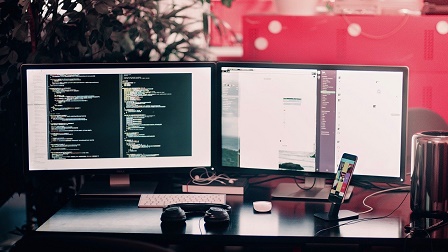






コメント